2020年06月18日更新
「mysta」の使い方!レベル/フェスタや課金なども解説!
この記事では動画配信アプリのひとつである「mysta(マイスタ)」の使い方を紹介します。似たアプリである17Liveとの比較や、レベルやフェスタについて。また課金のやり方などもそれぞれ解説していきます。mystaの使い方を知りたい方はぜひご覧ください。

目次
「mysta」を使うには?
近頃では多くの動画/ライブ配信アプリがリリースされています。その中でも、「mysta(マイスタ)」というアプリを皆さんはご存じでしょうか。今回の記事では、mystaの使い方を中心に情報を記載していきたいと思います。
似たようなアプリである17Liveとの違いや、レベルの上げ方。フェスタの違い等の情報を記載していきますので、ダウンロードするかお悩みの方はぜひご参考ください。
まずこの項目では、mystaを使うにはどうすれば良いかという点を記載していきます。以下内容をご覧ください。
スマホアプリをインストールし使用
mystaを使うには、まず”スマホアプリ”をダウンロード/インストールする必要があります。iPhone、Androidそれぞれの端末でダウンロード/インストールは可能です。会員登録については後述致します。
「mysta」の特徴
会員登録を行う前に、まずはmystaの「特徴」を確認していきましょう。どのようなアプリなのか、どのようなユーザーが存在するのか。以下項目で詳細をご確認ください。
エンタメ動画を数多く配信
mystaでは人気急上昇中のアイドルや芸人等の「キャスト」と呼ばれるユーザー達が動画投稿/配信を行っています。動画視聴だけなら会員登録無しでも可能です。キャストのジャンルは他にもシンガーやタレント等、幅広く存在しています。
毎日さまざまなイベントが開催
mystaでは初心者向けから、ミスコン、雑誌モデルを目指すユーザー向けにさまざまなイベントが”毎日”開催されています。動画視聴の際はイベント内容にも注目してみると良いでしょう。
キャストとコミュニケーション可能
mystaではキャストと視聴者が、コメント等を使ってコミュニケーションをとる事も可能です。お気に入りのキャストがいる場合は、動画の感想や次の動画のリクエスト、応援メッセージ等を送ってみると良いでしょう。
ランキング上位のキャストはスターへの機会を獲得可能
キャストが投稿した動画は、視聴者による”応援ポイント”でランキング化されます。ランキングの上位に登ったキャストは、”活躍できる舞台”を与えられるという報酬を獲得できます。
17Liveとの違い
様々な動画/ライブ配信アプリが存在しますが、その中でも有名なのは「17Live」です。17Liveとmystaは、どのような違いがあるのでしょうか?以下項目で、17Liveとの違いを確認していきましょう。
オンデマンドでのコンテンツ提供
17Liveとmystaの一番の違いは、「動画とライブ」です。17Liveは動画投稿サービスというよりは、ライブ配信アプリです。リアルタイムで配信者と視聴者がコミュニケーションをとれます。
そんな17Liveとは違い、mystaは「動画配信アプリ」。17Liveのようにリアルタイムでのコミュニケーションは出来ませんが、視聴者のライフスタイルに合わせていつでも動画の視聴が出来るのが利点です。配信の見逃しもありません。
これらの違いはユーザーによってメリット、デメリットは異なってくるでしょう。ライブ配信等は合わないと感じた方は、試しにmystaの動画を視聴してみると良いかもしれません。
 ライブ配信アプリ17LIVE(イチナナ)とは?使い方や稼げる仕組みを解説
ライブ配信アプリ17LIVE(イチナナ)とは?使い方や稼げる仕組みを解説「mysta」の使い方~会員登録~
上記では、mystaを使うには何が必要か。また、特徴や17Liveとの違いを紹介しました。17Liveのようなリアルタイム性が重視される配信アプリが合わない方は、mystaを利用してみると良いかもしれません。
この項目からはmystaの使い方として、「会員登録の方法」を紹介していきたいと思います。動画を視聴するだけならば会員登録の必要はありませんが、長くアプリを利用していくなら登録しておいた方がメリットはあるでしょう。
mystaではSNSアカウントでの登録方法と、メールでの登録方法が存在します。以下項目で、それぞれの手順を確認していきましょう。
SNSアカウント連携による会員登録手順
まず紹介するのは、mystaを「SNSアカウント連携」で登録する方法です。手順を画像付きで解説していきますので、以下内容を参考にしてください。
「mysta」アプリをダウンロード
まずはアプリストアから、mystaのアプリをダウンロード/インストールしましょう。リンクは当記事の冒頭部分に記載しておりますので、そこからアクセスしてください。
アプリを立ち上げ「マイページ」をタップ
その後アプリを立ち上げ、画面の右下にある「マイページ」の箇所をタップで選択します。
「ログイン」をタップ
マイページの画面が表示されたら、その中にある「ログイン」のボタンを選択しましょう。また、mystaではログインせずとも、動画視聴自体は可能です。
しかしログインする事でデータの引継ぎや、キャストとの交流。応援するためのアイテムを購入する事が可能になるので、それらを行いたい方はログインしましょう。
TwitterまたはFacebookをタップ
上記画像のような画面が表示されたら、TwitterかFacebookをタップで選択し、ログインに進みます。これらのSNSアカウントを持っている方が居れば、連携できるので試してみましょう。
アカウントへのアクセス許可画面が表示
どちらかを選択すると、アカウントのアクセス許可画面が表示されます(上記はTwitterでの連携画面)。mystaではSNSアカウントを使って登録する事ができます。
下までスクロールし「アプリにアクセスを許可」をタップ
画面をスクロールすると、下の方に「アプリにアクセスを許可」という項目があるので、こちらをタップで選択してください。
SNSで登録画面が表示
アクセスが許可され、SNSでのプロフィール登録画面が表示されます。
「ニックネーム」を入力し「はじめる」をタップ
使いたいニックネームを入力、またアイコン画像がある方はアイコンを設定した上で「はじめる」を選択しましょう。
ただしニックネームは他のユーザーが既に登録しているものは使えず、「そのニックネームは利用できません」という表示が出てきます。その場合は別のニックネームを使いましょう。
メールアドレスによる会員登録手順
続いては、「メールアドレス」を使った会員登録の手順になります。
「mysta」アプリをダウンロード
まずは先ほど同様、アプリストアからmystaのアプリをダウンロード/インストールします。
アプリを立ち上げ「マイページ」をタップ
アプリを立ち上げたら、先ほど同様「マイページ」をタップで開きます。
「ログイン」をタップ
マイページにある「ログイン」ボタンをタップで選択します。ここまでは、SNSアカウントでの登録方法と同じです。
Mailをタップ
ログイン選択画面に来たら、SNSアカウントではなく「Mail」の方をタップで選択し、進めていきます。
メールでログイン画面が表示
メールでのログイン画面が表示されます。
「メールアドレス/パスワード」を入力
アカウントを所持している方は、ここにアドレスとパスワードを入力すればログイン可能です。パスワードは半角英数字で、文字数は6文字から32文字までを設定可能です。
「新規登録する」をタップ
会員登録したい方は、「新規登録する」の箇所をタップで選択してください。登録の際、メールアドレス/パスワードの下にあるログインボタンと間違わないようお気を付けください。
メールで新規登録画面が表示
新規登録を選択すると、メールでの登録画面が表示されます。ここでアカウントを作成していくことになります。
「ニックネーム/メールアドレス/パスワード」を入力
上から、ニックネーム・アドレス・パスワードを入力していきます。メールアドレスとパスワードに関しては、先ほどの画面(ログイン時画面)で入力するものを入れていきます。
また、ニックネームはSNSでの登録時同様、既に使われているニックネームだと「そのニックネームは利用できません」と表示されていますのでお気を付けください。
 「BIGO LIVE」でギフトアイテムの購入/課金方法を解説!
「BIGO LIVE」でギフトアイテムの購入/課金方法を解説!「mysta」の使い方~動画視聴~
先ほどはSNSアカウントでの登録方法、メールでの登録方法をそれぞれ紹介しました。アプリをダウンロードした方は、上記内容を参考にアカウント登録を行いましょう。
続いてはmystaの使い方として、「動画視聴」の方法を紹介していきます。mystaをダウンロードした方は以下項目で、使い方を把握していきましょう。
動画視聴手順
mystaをダウンロードしたら、早速キャストが投稿している動画を見ていきましょう。視聴方法は以下のとおりです。
「ホーム」をタップし「イベント」をタップ
アプリをダウンロードし、立ち上げたら画面の左下にある「ホーム」の箇所をタップで選択します。
ホームが表示されたら、上に表示されている「イベント」のタブを選択します。
「チャレンジ」タブの「開催中」メニューからイベントをタップ
イベントタブが表示されたら、その下にある「チャレンジ」タブ、そして「開催中」の箇所をタップで選択してください。
ランキング順の気になる「動画」をタップ
画面をスクロールするとランキングが表示されますので、そのランキングの中から気になる動画を選択しましょう。
動画再生開始
動画をタップすれば、動画が再生されます。ログインだけでも動画視聴だけは出来ますので、どのような動画が見れるのか一度ダウンロードして見てみると良いでしょう。
 「17Live」と「TikTok」の違いは?特徴/危険性など比較!
「17Live」と「TikTok」の違いは?特徴/危険性など比較!「mysta」の使い方~レベル~
上記ではmystaでの動画視聴方法を紹介しました。続いては、使い方のひとつとして「レベル」について。そして「レベルの上げ方」についてを紹介していきたいと思います。
動画視聴だけならばログインは必要ありません。しかしキャストを応援したい場合は、会員登録をして応援(チア)をし、レベルを上げていくことになります。以下項目で、レベルの詳細を確認しましょう。
レベルの特徴
まずは、mystaにおける「レベル」とは何なのかを確認していきましょう。
チア(応援)することで「チアレベル」が上昇
レベルは、正確に言うと「チアレベル」と言います。チアは応援という意味であり、このチアレベルは自身のマイページに表示されています。チアをすればする程、このレベルは上昇するのです。
レベルが上がるとキャストを効率良く応援可能
チアレベルが上がれば上がるほど、キャストの応援(チア)を効率良く行えるようになります。キャストのランキングを少しでも上げたい、応援してあげたいという方は、応援しながら自分のレベルを上げていきましょう。
チアによるレベルアップ手順
会員登録をしてキャストを応援していくのであれば、チアレベルは上げていった方が良いでしょう。チアレベルを上げていく方法を、以下項目では紹介していきます。
動画再生中に「星」アイコンをタップ
mystaでの応援(チア)は、動画再生画面の右下にある「星アイコン」をタップする事で可能です。
「認証画面へ進む」をタップ
しかし、初回の応援(チア)は、電話番号の認証が必要になります。上記画像の画面が表示されますので、「認証画面へ進む」をタップしましょう。
電話番号認証画面が表示
上記が電話番号認証画面になります。
「携帯電話番号」を入力し「次へ」をタップ
電話番号と明記されている箇所に自分の電話番号を入力して、「次へ」をタップで進みます。
「認証番号」を入力し「認証」をタップ
SMSにmystaから認証番号が届きますので、その番号を上記画面で入力していきます。その後は「認証」をタップしてください。
「完了」をタップ
無事に認証されれば、上記画像のような画面が表示されます。「完了」をタップし、元の画面に戻りましょう。
改めて「星」アイコンをタップ
動画再生画面に戻り、改めて星アイコンをタップしましょう。認証すると、星の上に一度に送れる(応援できる)回数が表示されます。星マークの周りのピンク色のゲージでも回数は把握できます。
星をタップすればキャストにポイントを送信できます(1回=1p)が、まとめて送りたい方はここを長押しタップすれば一気に送信する事が可能です。
チアレベルを上げれば上げる程、送れるポイントの数が増えます。チアレベルが上がる際は、チアが全快するのでまたキャストの応援に行くと良いでしょう。
「mysta」の使い方~フェスタ~
上記では、mystaの「レベル」について情報を記載しました。応援したいキャストがいる方は、小まめに応援(チア)をして支援しましょう。続いては、mystaの使い方として「フェスタ」についてを解説していきたいと思います。
フェスタの特徴
mystaには「フェスタ」というものが存在します。キャストにとっては重要なものですので、応援したいキャストがいれば視聴者側でもフェスタの概要は知っておくと良いかもしれません。
「mysta」が主催するライブバトルイベント
フェスタとは、mystaが主催している「ライブバトルイベント」の事を指します。このフェスタは過去、LINE LIVE上で生配信された事もあるようです。
ランキング上位のキャストが会場に集結
このフェスタでは、ボーカル・アイドル・お笑い部門等の各カテゴリーのランキング上位者が会場に集結します。ランキング上位者は”セミファイナリスト”として集い、持ち前のパフォーマンスを披露するのです。
優勝者にはメジャーデビューへの舞台が用意される
このフェスタで優勝したキャストには、「メジャーデビュー」への舞台が用意されます。楽曲配信デビューは、雑誌への特集掲載。その他にも、映画やテレビに出演する機会を与えられる事もあるようです。
ランキングアップ可能なフリーコインによるチア手順
このフェスタに出演するためには、まずランキング上位者になる必要があります。応援したいキャストのランキングをアップさせるのに必要な「フリーコイン」による応援方法を、以下項目では記載していきます。
「マイページ」をタップ
課金はできないけど無料で出来る範囲で応援をしたいという方は、「フリーコイン」を集めましょう。まずはマイページタップで、マイページ画面を表示させてください。
「広告を見てコインをゲット」をタップ
マイページの下の方にある、「広告を見てコインをゲット」をタップで選択します。
「フリーコインをゲット」をタップ
「フリーコインをゲット」タップする事で広告動画が再生され、無料でコインを入手する事が可能です。何回でも視聴できるわけではなく、下の方に視聴回数が表示されています。この回数分だけ、フリーコインを入手できるでしょう。
「今はしない」をタップすれば、キャンセルする事もできます。
広告を視聴し閉じる
フリーコインをゲットするを選択すれば、広告動画が表示されます。見終わったら閉じる事で、フリーコインがゲット可能です。
「次の広告を視聴する」をタップ
1回の視聴につき、10フリーコインを獲得可能です。動画を閉じた後、「次の広告を視聴する」をタップすれば引き続き広告動画を視聴する事ができます。
視聴可能数が0になるまで繰り返し可能
この広告によるフリーコインゲットの機会は、1日に「5回」まで。ここが0になるまで、広告動画の視聴を繰り返しましょう。午前0時でリセットされます。
応援するキャストの動画を再生
フリーコインを入手したら、さっそく応援したいキャストの動画で使ってみましょう。先ほど説明した動画の視聴方法の手順で、キャストの動画を再生してみましょう。
「ギフト」アイコンをタップ
キャストの動画を再生したら、画面の右下にあるプレゼントマークのような箇所(ギフトアイコン)をタップしてください。ここからフリーコインを使って、キャストにギフトを贈れます。
ギフトをタップ
ギフトアイコンをタップすると、上記画像のように「送れるギフト」の一覧が表示されます。キャストがギフトに送られる事で、キャストのランキングアップに繋がります。
キャストが獲得するポイントは選んだギフトによって異なります。消費されるフリーコインもギフトによって異なりますので、その点は確認した上で選択しましょう。
キャストのポイントが貯まれば貯まる程、ランキング上位に行きフェスタに出れる可能性が高まります。応援したいキャストがいれば、後押ししてあげましょう。
「mysta」の使い方~課金~
上記ではフェスタ、またフリーコインに関する情報を記載しました。最後の項目では、mystaの使い方として「課金」の方法を紹介していきたいと思います。上記で紹介したフリーコインは、その名の通り無料で入手できるコインです。
しかし、一日で入手できるコインには限度があります。「もっとキャストの応援をしたい」と考えている方が居れば、課金をしてコインを購入するという術も存在します。課金の方法、手順を以下項目で確認していきましょう。
課金手順
以下項目では画像付きで課金の手順を紹介していきます。以下内容を確認しながら、進めてみてください。
動画を再生中に「ギフト」アイコンをタップ
まずは、先ほど同様動画の再生中に画面右下にある「ギフトアイコン」をタップで選択しましょう。
「コイン購入」をタップ
ギフト一覧が表示されたら、画面下にある「コイン購入」のボタンをタップで選択します。
コイン購入画面が表示
コインの購入画面が表示されました。200~13,920までのコインを購入する事ができ、1,200コインあたりからお得になってきます。まとめてコインを購入できる方は、そちらの方がお得かもしれません。
購入金額をタップ
mystaでは、最低250円からコインを購入する事ができます。購入金額をタップで選択したら、初回は上記画像のように年齢の選択画面が表示されます。年齢を選択すれば購入に進めますので、選択しましょう。
年齢によtって1ヵ月で購入できるコインの額が異なりますので、そちらも注意点として覚えておきましょう。また、実際にコインを使う時は”フリーコイン”の方から優先的に消費される事になります。
所持コイン内でギフト送信可能となる
課金してコインを購入した後はすぐに反映されるので、その場で所持コインを使ってギフトを送信する事が可能になります。お気に入りのキャストにギフトを送って応援してみましょう。
まとめ
当記事では、mystaの概要や使い方を紹介しました。mystaと17Liveの違いや、SNSアカウント/アドレスを使った会員登録方法はご確認いただけたでしょうか。
mystaは17Liveとは違い、視聴者のペースで配信動画を見る事ができるサービス。好きなキャストの動画も、見逃す事なく楽しむ音ができるでしょう。
会員登録せずとも動画視聴だけは可能ですが、応援したい方ができれば会員登録をして、課金は任意ですがフリーコインを使ってギフトを送ったりしてみてください。
合わせて読みたい!ライブに関する記事一覧
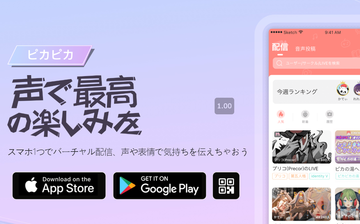 【ライブ配信】「ピカピカ」アプリの使い方!配信方法も解説!
【ライブ配信】「ピカピカ」アプリの使い方!配信方法も解説! 【インスタライブ】音楽を流しながら配信する方法を解説!
【インスタライブ】音楽を流しながら配信する方法を解説! 【VR映像配信】「VR MODE」サービス開始!迫力あるライブ映像が楽しめる!
【VR映像配信】「VR MODE」サービス開始!迫力あるライブ映像が楽しめる! 【Twitter】アプリでライブ配信を見れない/再生できないときの解決方法!
【Twitter】アプリでライブ配信を見れない/再生できないときの解決方法!












































